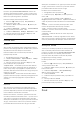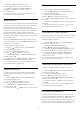operation manual
2 - Izaberite Opšte postavke, a zatim
pritisnite
(desno) da biste otvorili meni.
3 - Izaberite EasyLink > Easylink daljinski
upravljač, a zatim pritisnite taster OK.
4 - Izaberite Isk.
5 - Da biste zatvorili meni, pritisnite
(levo) više
puta uzastopno ako je potrebno.
HDMI Ultra HD
Ovaj televizor može da prikazuje Ultra HD signal. Neki
uređaji (povezani na HDMI priključak) ne prepoznaju
televizor kao Ultra HD i možda neće ispravno
funkcionisati ili će reprodukcija slike/zvuka sa njih biti
izobličena. Da biste sprečili nepravilno funkcionisanje
sa takvim uređajem, kvalitet signala možete da
podesite na nivo koji uređaj podržava. Ako uređaj ne
koristi Ultra HD signale, možete da isključite Ultra HD
za ovu HDMI vezu.
Postavka UHD 4:4:4/4:2:2 omogućava UHD YCbCr
4:4:4 / 4:2:2 signale. Postavka UHD 4:2:0 omogućava
UHD YCbCr 4:2:0 signale.
Da biste podesili kvalitet signala…
1 - Pritisnite
, izaberite opciju Sve postavke, a
zatim pritisnite taster OK.
2 - Izaberite Opšte postavke, a zatim
pritisnite
(desno) da biste otvorili meni.
3 - Izaberite Napredno > HDMI Ultra HD, a zatim
pritisnite taster OK.
4 - Izaberite opciju UHD 4:4:4/4:2:2, UHD 4:2:0 ili
UHD isključeno , a zatim pritisnite taster OK.
5 - Da biste zatvorili meni, pritisnite
(levo) više
puta uzastopno ako je potrebno.
Android postavke
Pristupite meniju sa Android postavkama da biste
prikazali ili podesili postavke za upotrebu Android
aplikacija.
1 - Pritisnite
, izaberite opciju Sve postavke, a
zatim pritisnite taster OK.
2 - Izaberite Opšte postavke, a zatim
pritisnite
(desno) da biste otvorili meni.
3 - Izaberite opciju Android postavke, a zatim
pritisnite taster OK.
4 - Pritiskajte taster
BACK da biste zatvorili meni.
USB čvrsti disk
Da biste podesili i formatirali USB čvrsti disk...
1 - Pritisnite
, izaberite opciju Sve postavke, a
zatim pritisnite taster OK.
2 - Izaberite Opšte postavke, a zatim
pritisnite
(desno) da biste otvorili meni.
3 - Izaberite opciju USB čvrsti disk, a zatim pritisnite
taster OK.
4 - Izaberite opciju Pokreni, a zatim pratite uputstva
na ekranu.
5 - Da biste zatvorili meni, pritisnite
(levo) više
puta uzastopno ako je potrebno.
Osvetljenost Philips logotipa
Možete da isključite slovnu oznaku Philips sa prednje
strane televizora ili da podesite njenu osvetljenost.
Da biste podesili ili isključili…
1 - Pritisnite
, izaberite opciju Sve postavke, a
zatim pritisnite taster OK.
2 - Izaberite Opšte postavke, a zatim
pritisnite
(desno) da biste otvorili meni.
3 - Izaberite Osvetljenost Philips logotipa, a zatim
pritisnite taster
(desno) da biste otvorili meni.
4 - Izaberite Minimum, Srednje, Maksimum
ili Isk. da biste isključili osvetljavanje logotipa, a
zatim pritisnite OK.
5 - Da biste zatvorili meni, pritisnite
(levo) više
puta uzastopno ako je potrebno.
Tastatura na daljinskom upravljaču
Da biste raspored tastature podesili na Azerty…
1 - Pritisnite
, izaberite opciju Sve postavke, a
zatim pritisnite taster OK.
2 - Izaberite Opšte postavke, a zatim
pritisnite
(desno) da biste otvorili meni.
3 - Izaberite Tastatura na daljinskom upravljaču, a
zatim pritisnite taster OK.
4 - Izaberite Azerty ili Qwerty, a zatim pritisnite
taster OK.
5 - Da biste zatvorili meni, pritisnite
(levo) više
puta uzastopno ako je potrebno.
Postavke USB tastature
Da biste instalirali USB tastaturu, uključite televizor i
povežite USB tastaturu na jedan od USB priključaka
na televizoru. Kada televizor prvi put prepozna
tastaturu, možete da izaberete raspored tastera i da
testirate izbor. Ako prvo izaberete raspored tastature
Ćirilica ili Grčki, možete da izaberete sekundarni
60